Win10系统小娜无法打开搜索结果中应用程序的解决方法
时间:4年前 游览量:526 标签: 系统 点击 打开 属性 解决 下图 应用程序
相信使用过Windows10系统的朋友都知道,小娜是系统智能机器人,有点类似苹果Siri,不少用户喜欢在小娜搜索框中搜索并打开应用,十分便捷。但是最近有网友反映小娜无法打开搜索结果中应用程序,这个要如何解决?下面正务库(www.zhengwuku.com)分享一下Win10系统小娜无法打开搜索结果中应用程序的解决方法。
具体解决方法如下:
1、我们在系统桌面上,鼠标右键点击“此电脑”,弹出菜单之后点击【属性】,如下图所示:
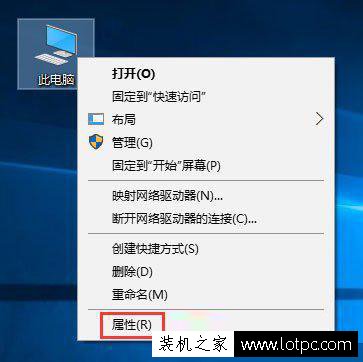
2、在属性界面中,我们点击左侧栏中的【高级系统设置】,如下图所示;

3、在系统属性的窗口中,切换至“高级”选项卡,并且点击最下方的【环境变量】按钮,如图所示:
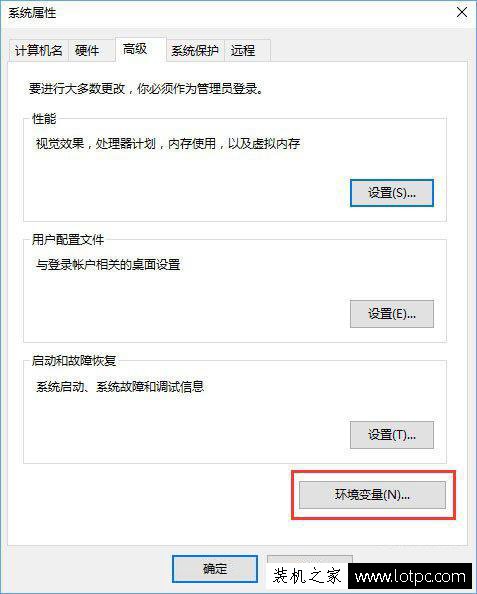
4、在用户变量框中查看是否有 Path,若没有点击新建,将其命名为Path;
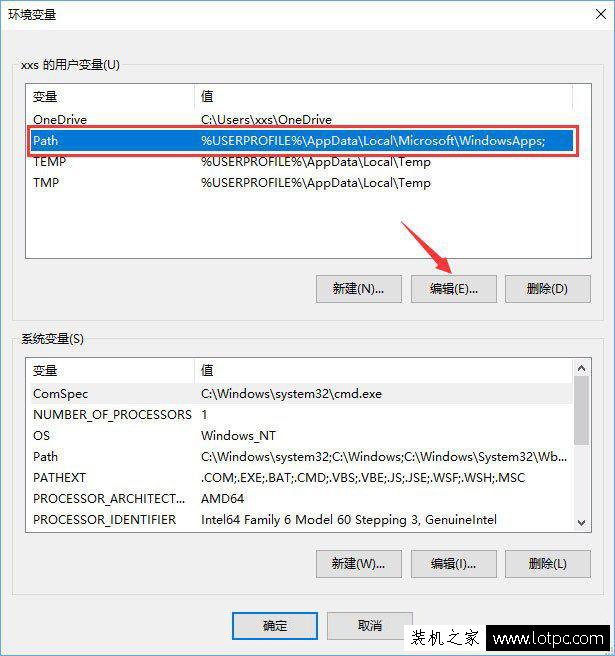
5、如果有的Path话,直接双击打开Path,将其变量值修改为:%USERPROFILE%\AppData\Local\Microsoft\WindowsApps;并点击确定保存;
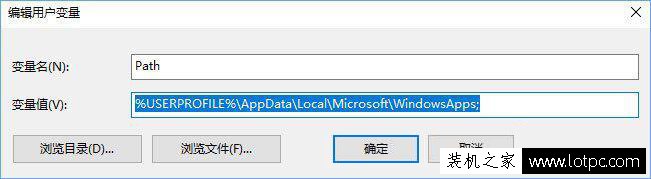
6、在下面系统变量中找到 Path ,没有的话新建,将其命名为Path;
